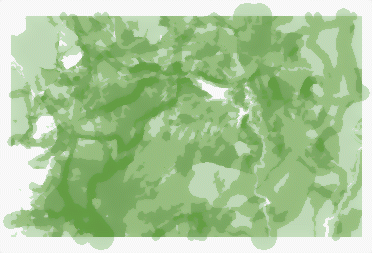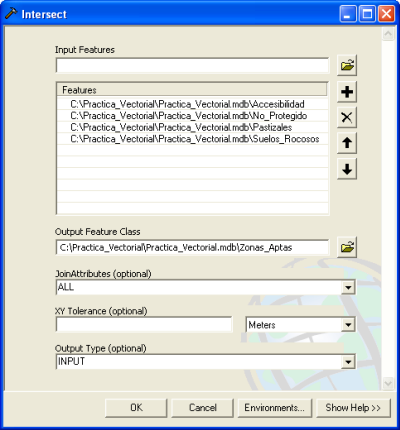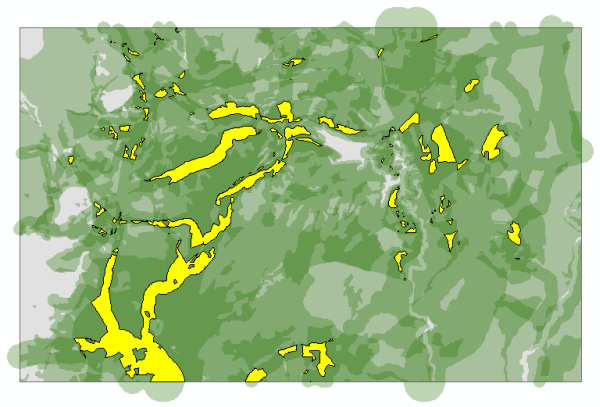|
| Zonas aptas |
Ya tenemos cuatro nuevas capas en las que hemos ido exportando las zonas que cumplen cada uno de los requisitos.
El enunciado nos especifica que solamente serán aptas las zonas que cumplan los cuatro requisitos, luego tendremos que localizar las áreas existentes en las cuatro capas.
Se trataría por lo tanto de una operación de superposición vectorial, en la que realizamos una intersección de cuatro conjuntos de datos relacionados por el operador AND ( ) )
Suelos_Rocosos  Pastizales Pastizales  No_Protegido No_Protegido  Accesibilidad Accesibilidad
|
|
En esta composición se pueden ver las cuatro capas representadas con la misma simbología (Color Fir Green sin línea de contorno)
Botón derecho sobre la capa: Properties
Dentro de la pestaña Symbology podemos escoger la representación (Symbol).
Se ha aplicado una transparencia del 70% para poder ver el resto de las capas.
Pestaña Display > Transparent: 70% Las zonas comunes a todas las capas, se corresponderían con las más oscuras.
Las zonas en blanco, no cumplen ningún requisito. |
En ArcGIS contamos con varias herramientas para este tipo de superposiciones, están situadas en el submenú Overlay, dentro de las herramientas de análisis del ArcToolbox..
Para crear una nueva capa con las zonas comunes a las cuatro capas:
|
| Cómo realizar una intersección: |
Podemos añadir las cuatro capas a la ventana de contenidos de ArcMap (Table of contents):
Desde el menú principal: File > Add Data... o desde el icono Add Data 
Buscamos su ruta y las añadimos con el botón Add.
Podemos añadir todas las capas a la vez si las seleccionamos manteniendo pulsada la tecla Ctrl.
...o podemos trabajar sin tener que añadir las capas a ArcMap.
ArcToolbox es un módulo independiente, accesible tanto desde ArcMap como desde ArcInfo. Engloba distintos procesos y operaciones, y trabaja directamente sobre la información, independientemente del espacio de trabajo de ArcMap.
Podemos abrir la ventana de ArcToolbox mediante su icono 
La herramienta que nos interesa se llama Intersect y se localiza en:
ArcToolbox > Analysis Tools > Overlay > Intersect
|
|
|
Al seleccionarla, veremos una ventana en la que configurar la intersección:
Input Features: Tendremos que seleccionar las cuatro capas de los requisitos (Accesibilidad, No_Protegido, Pastizales, Suelos_Rocosos).
Output Feature Class: Indicamos una ruta y un nombre para la nueva capa: C:\...\Practica_Vectorial.mdb\Zonas_Aptas
JoinAttributes : ALL. De este modo, la capa resultante heredará todos los atributos de las capas originales.
Output Type: INPUT. Aquí podemos especificar si queremos generar elementos puntuales, lineales o iguales a los elementos de entrada (en este caso zonales).
El tipo de elementos de entrada, condicionan la salida en el caso de una intersección, si una de las capas fuese puntual, sólo podríamos obtener una capa de salida puntual.
En esta intersección, los cuatro conjuntos de entrada contienen elementos superficiales, por lo que podremos conservar este formato en el archivo de salida.
Una vez terminemos, aceptamos con el botón OK.
|
| Capa Zonas_Aptas: |
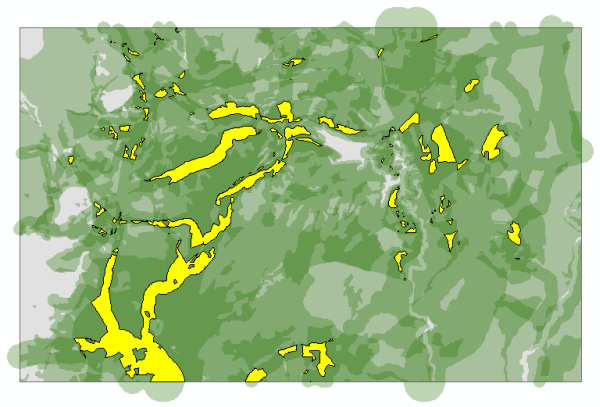 |
Las zonas aptas suponen una superficie relativamente pequeña de la zona de estudio (no llega al 6,5%).
Los requisitos son la primera criba que haremos en el ejercicio.
Sin embargo,
esta primera selección es suficiente para acotar en gran medida las zonas aptas para continuar con nuestra elección (representadas en amarillo en este gráfico).
|
|
| Demo: Intersección vectorial (Zonas Aptas) |
| Tutorial: Superposición vectorial |